폴드5 유튜브 또는 영상 시청 중 디스플레이 화면녹화가 필요한 경우가 있습니다. 별도의 앱을 통한 녹화보다는 갤럭시폰 자체 화면녹화 기능을 사용하면 더욱 편리하고 쉽게 가능합니다. 폴드5 화면녹화 및 갤러리에서 편집을 통해 GIF 만드는 방법까지 함께 알려드리도록 하겠습니다.
폴드5 화면녹화 방법
폴드5 사용하며, 다른 사용자에게 소개하고 싶은 꿀팁이나 기능 사용법을 발견하면 화면녹화 기능을 통해 짧은 쇼츠 영상을 만들 때 유용하게 사용하고 있습니다.

또는 자연과 스포츠 영상 등을 시청하며 하이라이트 장면을 화면녹화로 저장하고 GIF로 만들 수도 있습니다.
별도의 앱을 사용하지 않고 갤럭시폰 기본 기능으로 폴드5 화면녹화하는 방법 바로 알려드리겠습니다.
- 폴드5 화면녹화 방법

1. 영상 시청 중 위에서 아래로 ↓ 빠른 실행창을 내립니다. 오른쪽에서 왼쪽으로 ← 옆으로 밀어 두 번째 페이지 화면녹화 클릭합니다.

2. 화면녹화 앱으로 녹화 시작 팝업창이 나옵니다. 현재 보고 있는 디스플레이 전체를 녹화하는 것으로 모든 정보가 그대로 녹화됩니다.
필요에 따라 소리 녹화여부는 선택해 주세요. 영상의 소리가 필요 없다면 설정 안 함을 체크합니다.
영상 소리도 필요한 경우는 미디어 체크, 영상소리와 함께 내 목소리도 녹화하고 싶다면 미디어 및 마이크 체크 후 녹화 시작을 눌러줍니다.

3. 화면녹화 시작 카운드다운 시작됩니다. 3 → 2 → 1 녹화시작되며, 카운트다운 건너뛰기도 가능합니다.
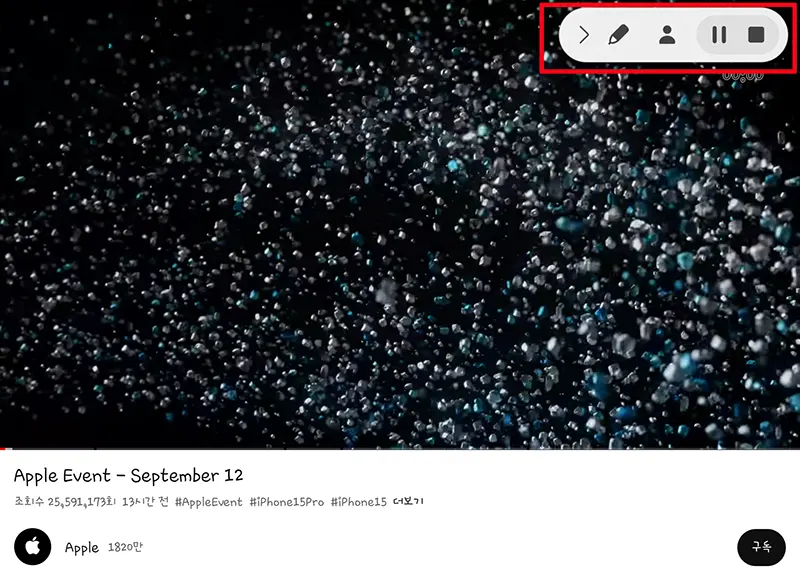
4. 녹화가 시작되면 상단 우측 녹화정보 탭이 뜹니다. 손으로 길게 누르면 위치이동 가능합니다.
5. 녹화 종료를 원하면 STOP버튼 네모를 클릭합니다. 화면녹화 저장을 알리는 메시지와 함께 종료됩니다.
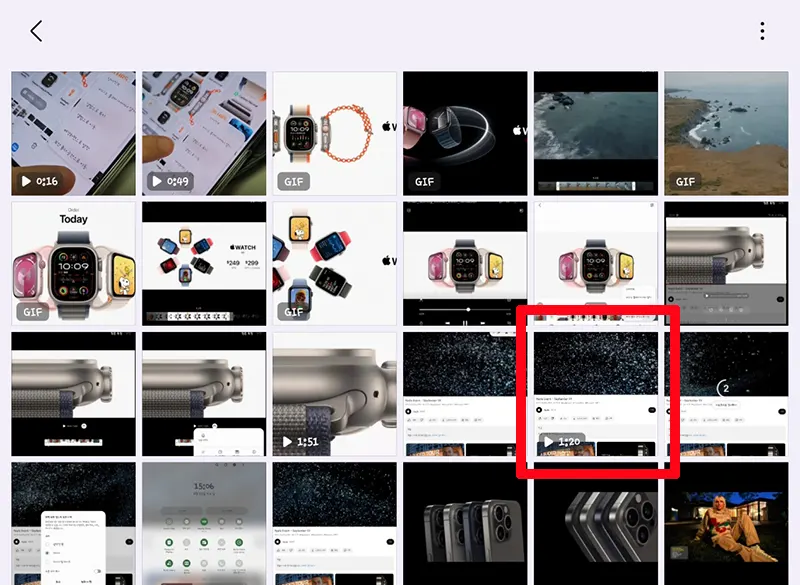
6. 화면녹화 된 영상은 갤러리 앱을 통해 확인 가능합니다.
정말 간단하고 빠르게 폴드5 화면녹화하는 방법을 알려드렸습니다.
갤러리에서 GIF 만드는 방법
갤러리 앱으로 이동하면 방금 녹화한 영상을 볼 수 있습니다. 영상 길이, 화면 크롭 등 간단한 편집과 함께 GIF도 만들 수 있습니다.
폴드5 화면녹화 영상을 통해 움짤 GIF 만드는 방법 바로 알려드리겠습니다.
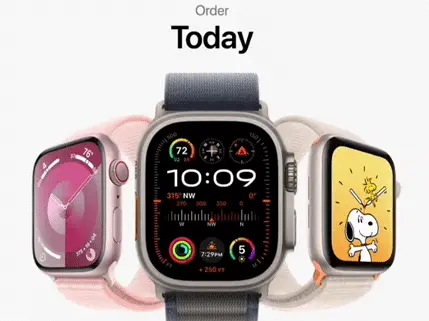
- 갤러리에서 영상을 GIF 만드는 방법
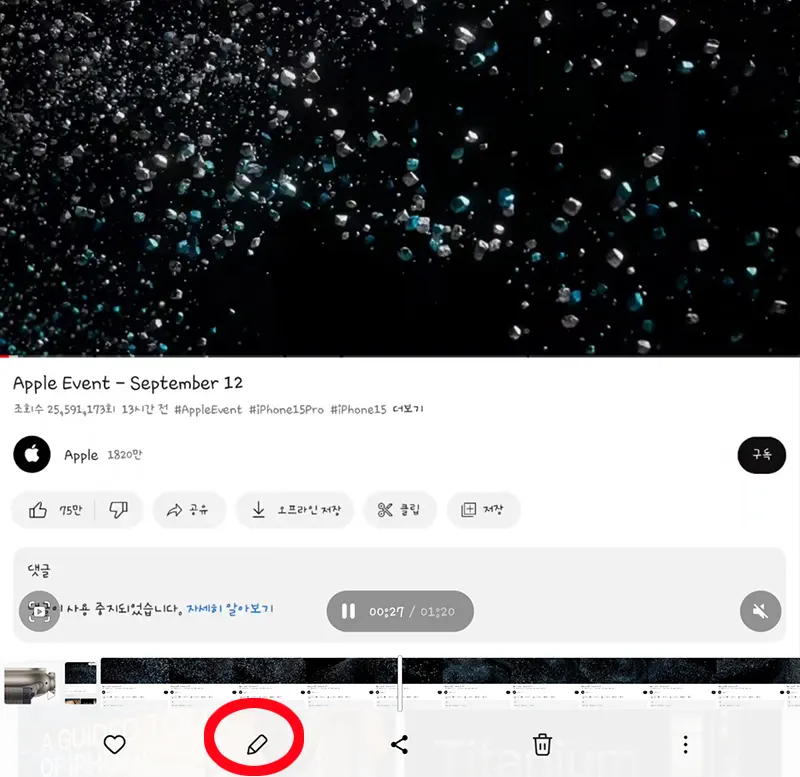
1. 갤러리 앱에서 영상을 클릭 → 하단 연필 모양 클릭 → 두 번째 자르기 아이콘 클릭 화면 사이즈를 조정 후 저장합니다.
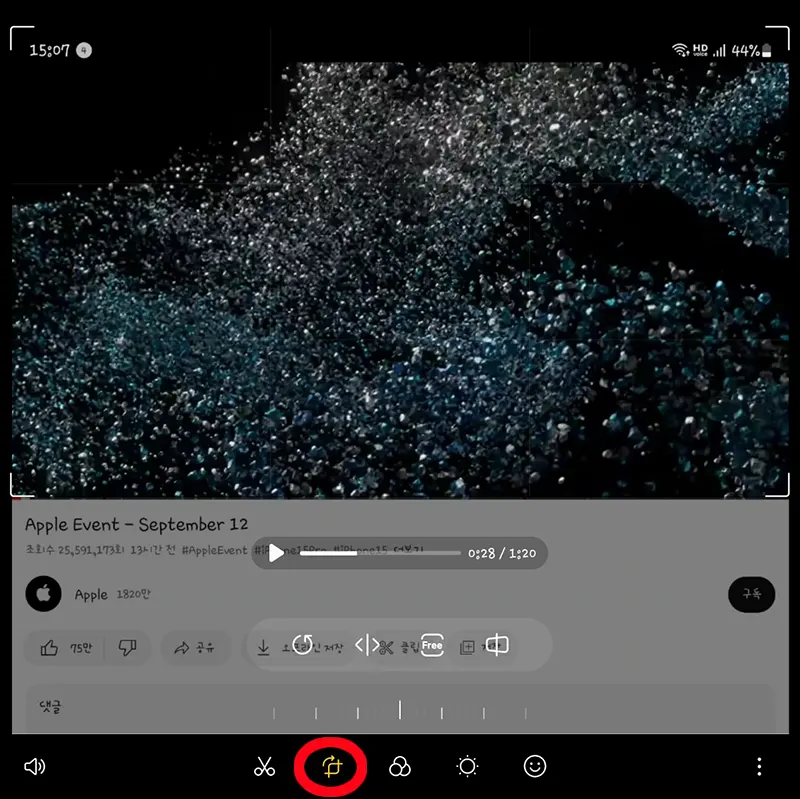
원본을 두고 별도의 파일로 저장하고 싶다면 하단 우측 점 세 개 더 보기 클릭 다른 파일로 저장 클릭합니다.
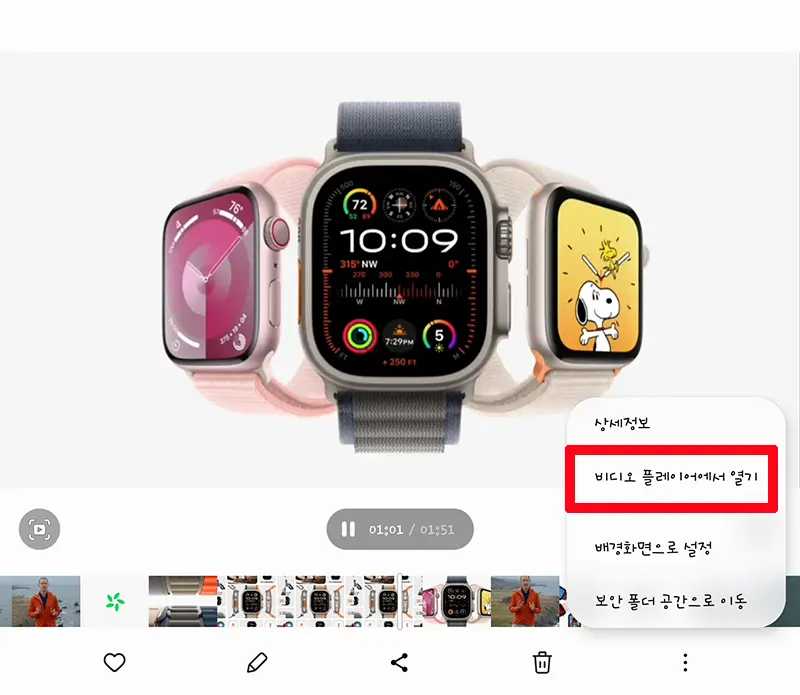
2. 편집한 영상을 보며 GIF 만들고 싶은 구간을 발견하면, 하단 점 세 개 더 보기 클릭 → 비디오 플레이어에서 열기 클릭합니다.
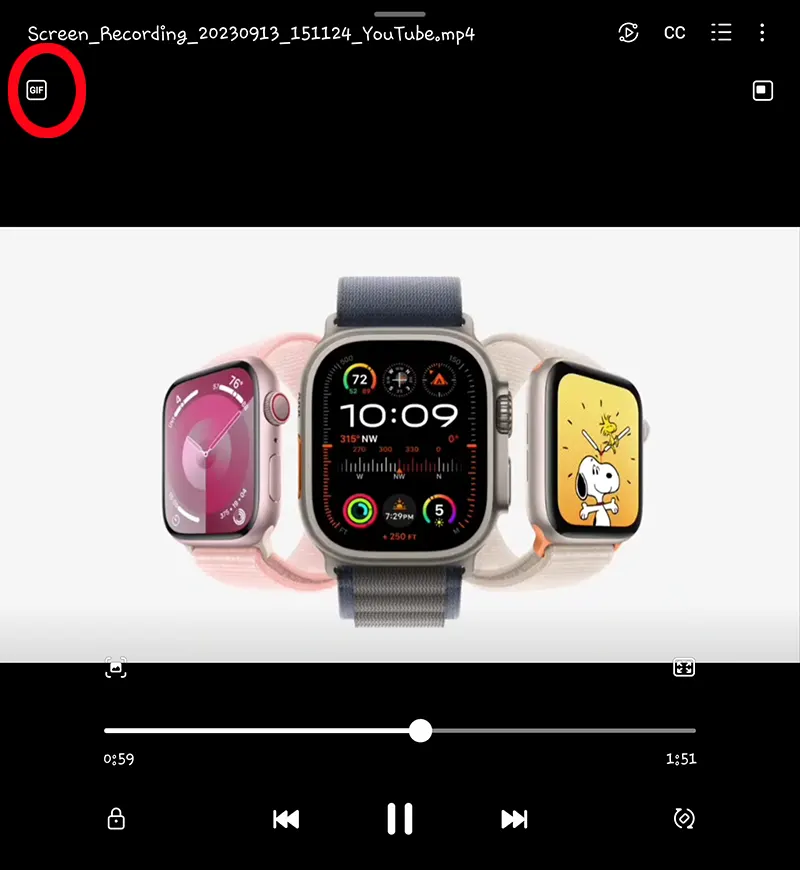
3. 비디오플레이어 상단 GIF 클릭 → 원하는 타임 구간의 GIF 미리 보기 후 상단 우측 저장합니다.
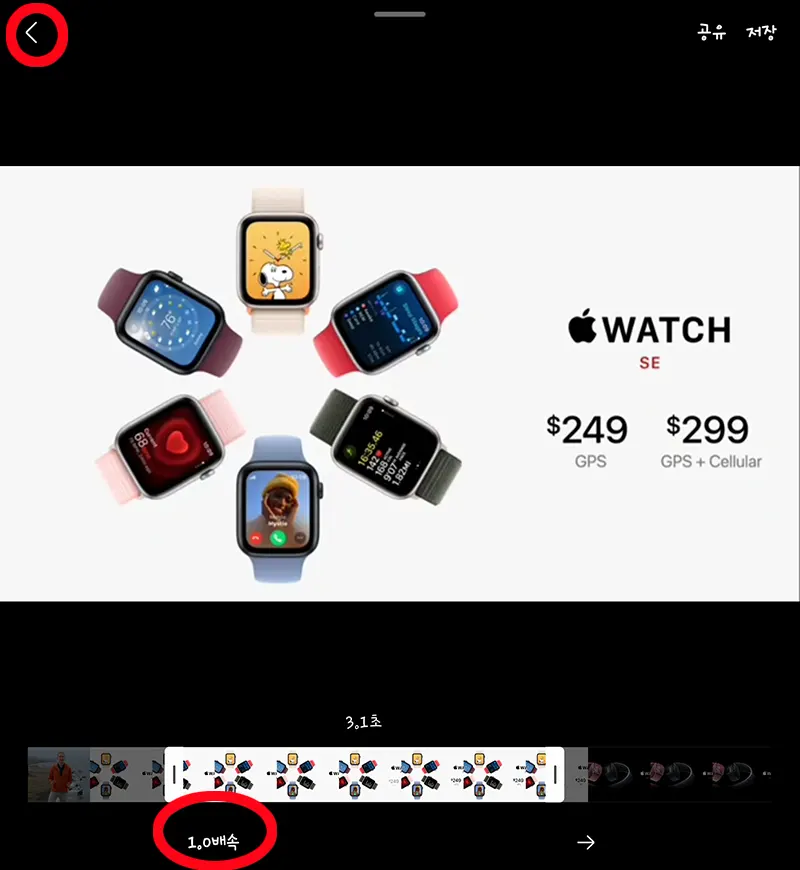
4. 상단 좌측 뒤로 가기 < 버튼 클릭하면 다시 원본 영상으로 돌아가는데, 하단의 타임 라인을 움직여 원하는 구간으로 이동 후 다시 상단 GIF 클릭해 만들 수 있습니다.
5. 하단 타임 라인을 이동 원하는 구간을 선택하고 배속을 더 빠르게 설정할 수도 있습니다. 상단 저장을 눌러주면 GIF 만들기 완성입니다.
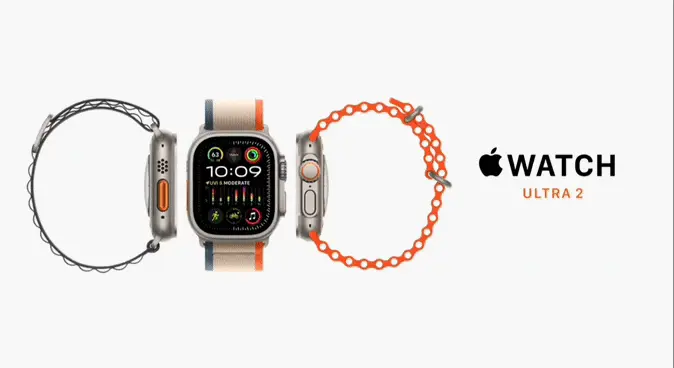
갤러리 앱으로 이동하면 완성된 GIF를 확인할 수 있습니다. 처음 하면 조금 낯설게 느껴지는데, 익숙해지면 정말 쉽고 빠르게 만들 수 있습니다.
영상으로도 GIF 만드는 방법을 확인하실 수 있습니다.
https://youtube.com/shorts/uoIeosAeaig?si=5igEJ8_8T2VMlHD6
오늘 새벽 애플 아이폰 15 이벤트를 실시간으로 시청하며 폴드5 화면 녹화를 했습니다. 그리고 포스팅 작성 시, 임팩트 주고 싶은 부분은 GIF로 만들어 사용했습니다.
하단의 주소로 이동하면 실제 포스팅에 사용한 GIF를 확인할 수 있습니다.
https://blog.naver.com/punk98/223209962191
애플 아이폰15 공개 역대급 스펙 가격 컬러
애플 아이폰15 스펙 가격 공개 늦은 새벽까지 기다려 드디어 애플 아이폰15의 실물을 확인할 수 있었습니다...
blog.naver.com
폴드5 더욱 편리하게 사용하기
폴드5 화면녹화 기능과 영상을 통해 GIF 만드는 방법까지 함께 알려드렸습니다.
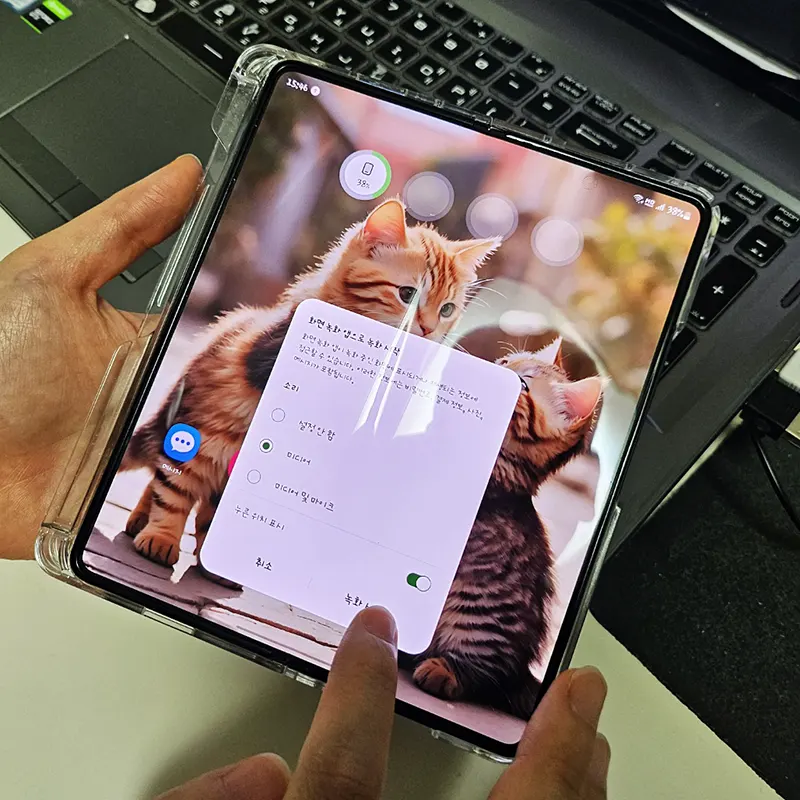
이미지 캡처와 텍스트를 순서대로 따라 하면 어렵지 않게 화면녹화와 GIF 만들기도 가능할 것 같은데요.
잘 따라 하셨는지 궁금합니다. 알려드린 정보를 바탕으로 더욱 유용하게 폴드5 사용하시기 바랍니다.
폴드5 다양한 기능을 보다 편리하게 사용하기 위한 팁들은 앞으로도 꾸준하게 포스팅을 통해 알려드리겠습니다.




80퍼센트님의
글이 좋았다면 응원을 보내주세요!
이 글이 도움이 됐다면, 응원 댓글을 써보세요. 블로거에게 지급되는 응원금은 새로운 창작의 큰 힘이 됩니다.
응원 댓글은 만 14세 이상 카카오계정 이용자라면 누구나 편하게 작성, 결제할 수 있습니다.
글 본문, 댓글 목록 등을 통해 응원한 팬과 응원 댓글, 응원금을 강조해 보여줍니다.
응원금은 앱에서는 인앱결제, 웹에서는 카카오페이 및 신용카드로 결제할 수 있습니다.